Tekst in een tabelcel op tabs plaatsen
Klik of tik voor de tekst of getallen die u wilt laten inspringen en druk op Ctrl+Tab.
Een tabstop instellen
-
Ga naar Start en selecteer het startpictogram voor het dialoogvenster Alinea

-
Selecteer Tabs.
-
Typ in het veld Tabstoppositie een meting waar u de tabstop wilt plaatsen.
-
Selecteer een uitlijning.
-
Selecteer een leider als u dat wilt.
-
Selecteer Instellen.
-
Selecteer OK.
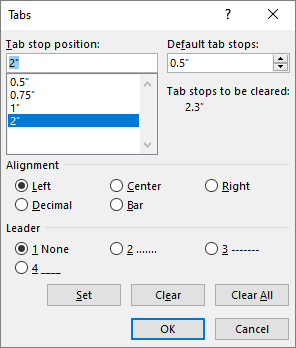
-
Ga naar Start en selecteer het startpictogram voor het dialoogvenster Alinea

-
Selecteer Tabs.
-
Ga op een van de volgende manieren te werk:
-
Selecteer een tabstop en selecteer Wissen.
-
Selecteer Alles wissen om alle tabstops te verwijderen.
-
-
Selecteer OK.
Tekst in een tabelcel op tabs plaatsen
Klik of tik voor de tekst of getallen die u wilt laten inspringen en druk op Ctrl+Tab.
Een tabstop instellen
-
Ga naar Tabbladen > opmaken.
-
Typ in het veld Tabstops de meting waar u de tabstop wilt.
-
Selecteer de uitlijning.
-
Selecteer een leider als u dat wilt.
-
Selecteer

-
Selecteer OK.
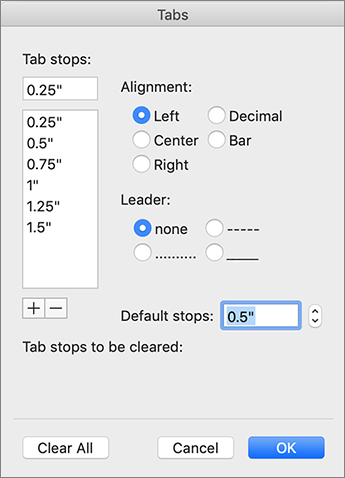
-
Ga naar Tabbladen > opmaken.
-
Ga op een van de volgende manieren te werk:
-
Als u één tabstop wilt wissen, selecteert u de tabstop en selecteert u vervolgens

-
Als u alle tabbladen wilt wissen, selecteert u Alles wissen
-
-
Selecteer OK.
Zie De liniaal gebruiken in Word als u de liniaal wilt gebruiken om tabstops in te stellen en te verwijderen.










